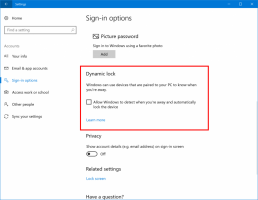So ändern Sie den Benutzeragenten in Opera
Der Benutzeragent eines Webbrowsers ist ein Zeichenfolgenwert, der diesen Browser identifiziert und den Servern, die die von Ihnen besuchten Websites hosten, bestimmte Systemdetails bereitstellt. Das Ändern der Benutzeragentenzeichenfolge kann in bestimmten Szenarien nützlich sein, wenn die Funktionalität einiger Websites auf die bestimmte Plattform beschränkt ist und Sie die Einschränkung umgehen müssen. Es muss nicht erwähnt werden, dass das Ändern des Benutzeragenten für Webentwickler nützlich sein kann. Im heutigen Artikel erfahren Sie, wie Sie die Benutzeragentenzeichenfolge im beliebten Opera-Browser ändern.
Werbung
Traditionell wird der User-Agent-String von Webentwicklern verwendet, um ihre Web-Apps für verschiedene Geräte zu optimieren. Auf diese Weise können Entwickler verschiedene Geräteklassen wie Tablets, Telefone, Desktop-PCs und Laptops und mehr unterscheiden. Der User-Agent-String kann Webservern einige Details über das Betriebssystem des Benutzers und die Browserversion liefern.
Opera ist ein Chromium-basierter Webbrowser. Seine Ursprünge liegen in Norwegen, heute ist es im Besitz eines chinesischen Unternehmens. Vor Version 12 hatte der Browser eine eigene Rendering-Engine, Presto, die zugunsten von Blink aufgegeben wurde.
So ändern Sie den Benutzeragenten in Opera, Mach Folgendes.
- Öffnen Sie den Opera-Browser.
- Drücken Sie die Strg + Schicht + ich -Tasten, um seine Entwicklertools zu öffnen. Es ist auch unter Opera Menu - Developer - Developer Tools zugänglich.

- Klicken Sie in den Entwicklertools auf die Menüschaltfläche mit den drei vertikalen Punkten.
- Wählen Sie im Menü Mehr Werkzeuge - Netzwerkbedingungen.

- Gehe zum Netzwerkbedingungen Registerkarte und deaktivieren Sie die Option Automatisch auswählen.

- Klicken Sie auf die Benutzerdefiniert Liste und wählen Sie den gewünschten Browser aus, der emuliert werden soll. Alternativ können Sie über das Textfeld unter der Liste einen benutzerdefinierten Benutzeragentenwert eingeben.

Die Liste umfasst verschiedene Versionen von Internet Explorer, Edge, Opera, Safari, Firefox und Chrome. Außerdem können Sie zwischen Desktop- und Mobile-Versionen der Browser wählen.
Mithilfe der integrierten Entwicklertools-Option können Sie den Standardwert des Benutzeragenten im Opera-Browser jederzeit wiederherstellen.
Tipp: Wenn Sie den User-Agent in Opera häufig wechseln, können Sie viel Zeit sparen und die folgende Erweiterung verwenden:
User-Agent-Umschalter
Sie können die Zeichenfolge des Benutzeragenten ändern, indem Sie mit der rechten Maustaste auf eine Webseite klicken.
In Verbindung stehende Artikel:
- Ändern Sie den Benutzeragenten in Internet Explorer 11
- So ändern Sie den Benutzeragenten in Microsoft Edge
- So ändern Sie den Benutzeragenten in Google Chrome